MacBook購入して初めてハードディスク使用量が気になり、表示してみた。パッと見てわかる通り変ですよね。なんで、空き容量が199.2GBなのにAppの使用量が190.77GBなのか。
なんか不可解なことが起こるもんです。
いつもの通りリサーチ。検索文字列は『macストレージ表示おかしい サポート』
赤矢印を選択。
この手順通りに実行すればOK、と。
まずは、2番のSpotlightへ。
起動。。。プライバシータブを選択。。。
次に、Finderで、ハードディスクを・・・ない・・・ハードディスクの表示が見当たらない。
Finderの設定にあるって、友人に聞いて対処。
ここ
環境設定を選択すると
赤矢印のチェックボックスをチェックして、閉じます。
Finderに表示されました。
表示されたハードディスクアイコンをSpotlightのリストにドラッグ。
次の警告が出ますが、OKを選択。。。
この時点で、ストレージ容量を確認すると、
なるほど、なるほど、と納得。
これで、次に追加すれば再度インデックスされるんだ、と納得。
で、さきほどのハードディスクを選択して、左下のマイナスボタンを選択。
選択したハードディスクは消えます。
ここで、ハードディスク容量を確認すると
ホッとしました。うまくいったみたい。最初の状態は・・・
全く異なります。
なぜ、このように狂ってしまうのかわからないのですが、再インデックスで正常になることがわかっただけでもよかった。
MacBook初心者にとっては、謎なことが結構出てきます。少しずつ状況対応能力が向上していくと思います。
この記事も備忘録として活用します。^^
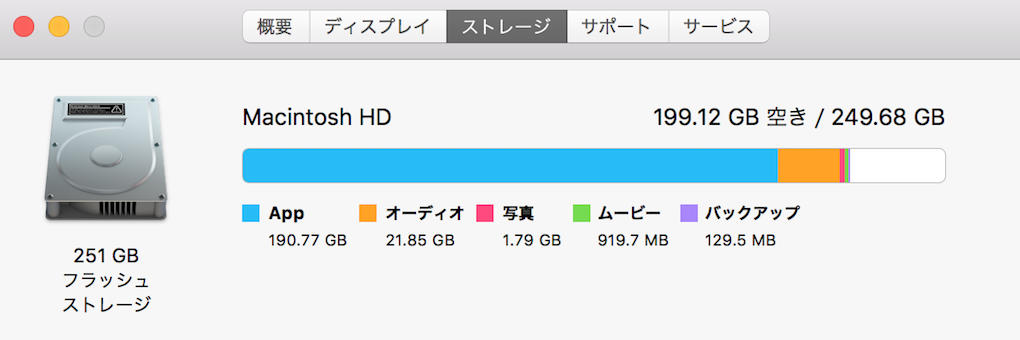
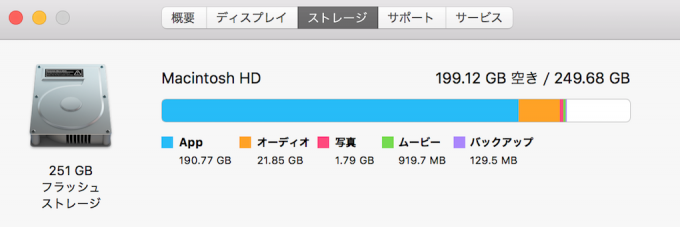
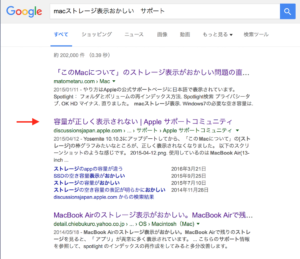
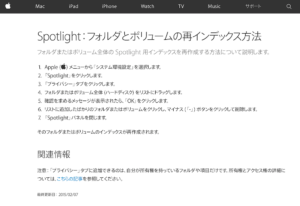
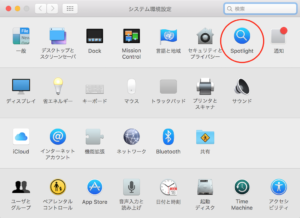
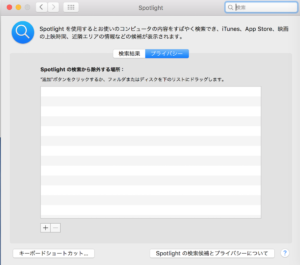
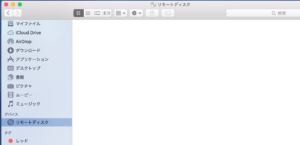
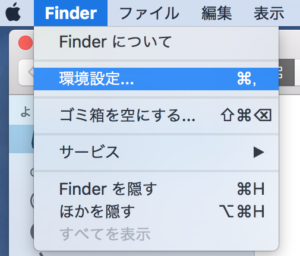
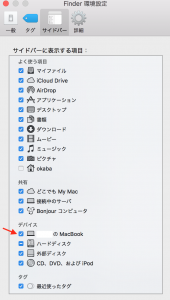
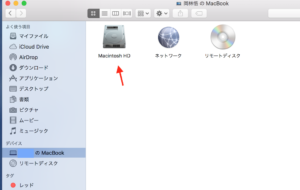
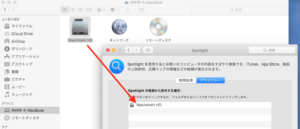
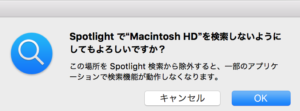
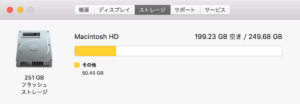
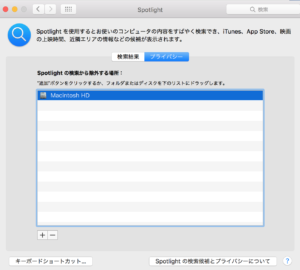
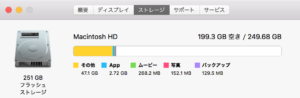
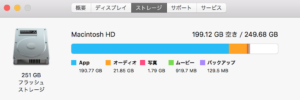
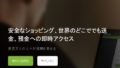

コメント